← Alle Merkmale
Dribbble Anmeldung
Dribble Anmeldung
Ermöglichen Sie Ihren Mitgliedern, sich mit ihrem Dribble-Konto anzumelden und einzuloggen
76% der Nutzerabbrüche passieren bei der Registrierung. Die Aktivierung von Social Logins wie Dribble ermöglicht es Ihren Mitgliedern, sich anzumelden und einzuloggen, ohne sich ein weiteres Passwort merken zu müssen. Sie können den Dribble-Login von Memberstack innerhalb weniger Minuten einrichten und Ihren Mitgliedern Zeit und Mühe sparen!

Primäre Vorteile
Reibung vermindern
Wir haben bereits viele Passwörter, die wir im Auge behalten müssen. Lassen Sie Ihre Mitglieder ihr Linkedin-Konto verwenden und ersparen Sie ihnen, sich ein weiteres Passwort zu merken.
Verbesserung der Benutzerfreundlichkeit
Mitglieder können sich in Sekundenschnelle anmelden!
Erhöhtes Engagement der Nutzer
Social Login kann es den Nutzern erleichtern, sich auf Ihrer Website zu engagieren, da sie sich schnell und einfach über ihre bevorzugte Plattform anmelden können.
Einrichten der Dribble-Anmeldung in Webflow
Teil 1: Das Backend
Hier ist ein Link zur Dribbble Developer Site.
Teil 2: Das Frontend
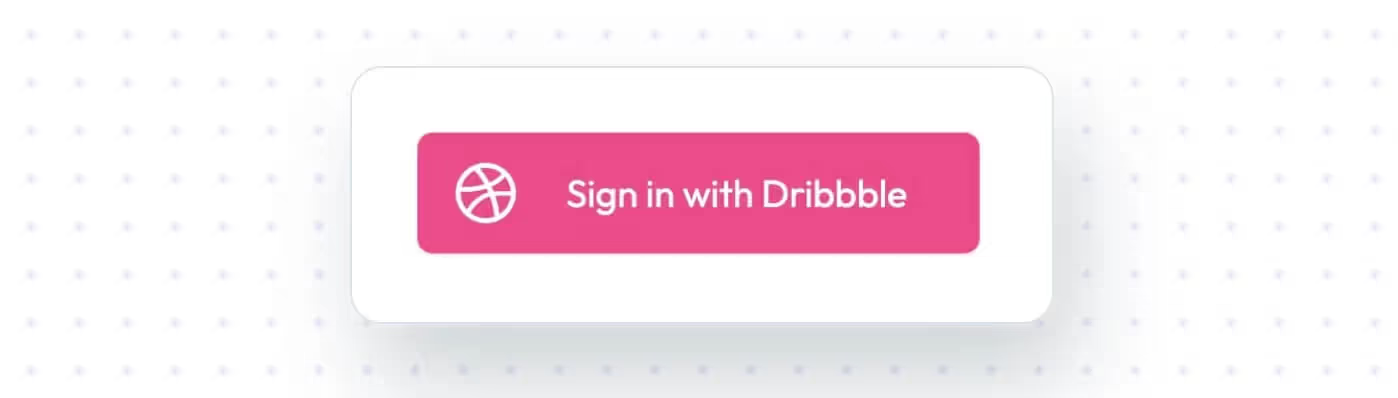
Wenn Sie die vorgefertigte Anmelde-, Login- oder Profil-UI von Memberstack verwenden, sind Sie bereits fertig. Aktivierte Social-Auth-Anbieter werden automatisch in der vorgefertigten Benutzeroberfläche angezeigt.
Wenn Sie Ihrem Webflow-Projekt eine Social-Authentifizierungs-Schaltfläche hinzufügen möchten, ist dieser Abschnitt für Sie.
Anmelde- und Login-Formulare
Ich empfehle, eine unserer Webflow-Schaltflächen für die soziale Authentifizierung zu kopieren. Sie sind zu 100 % in Webflow integriert, haben bereits die Attribute, die Sie benötigen, und lassen sich leicht anpassen:
A) Dribbble-Schaltfläche mit hellem Thema
B) Dribbble-Schaltfläche mit dunklem Thema
Sie können Ihr eigenes Produkt von Grund auf neu erstellen:
- Erstellen Sie einen Link-Block mit dem Attribut data-ms-auth-provider="dribbble".
- Fügen Sie das Dribbble-Logo hinzu.
- Fügen Sie den Text Ihrer Schaltfläche hinzu. Wir empfehlen etwas wie "Weiter mit Dribbble".
Das war's mit den Schaltflächen für Anmeldung und Login. Profilschaltflächen haben ein paar zusätzliche Elemente.
Profil-Formulare
In diesem anderen Tutorial werden wir eine Benutzeroberfläche für Mitglieder erstellen, um Anbieter zu verbinden, zuvor verbundene Anbieter anzuzeigen und (optional) Anbieter zu trennen.
Möchten Sie mehr über Memberstack erfahren? Treten Sie unserer Slack-Community mit über 5.500 Mitgliedern bei!
Treten Sie der Memberstack-Community Slack bei und fragen Sie los! Erwarten Sie eine prompte Antwort von einem Team-Mitglied, einem Memberstack-Experten oder einem anderen Community-Mitglied.
Unserem Slack beitretenÄhnliche Merkmale
DNS Settings / Custom Domains
Enhance your user's trust, boost your SEO, and provide a seamless user experience. You can integrate your domain seamlessly, ensuring a cohesive and professional online presence.
Mehr erfahrenDomänenübergreifende Anmeldung
Ihre Mitglieder können sich einmal anmelden und dann frei zwischen Ihren verschiedenen Domains, auf denen Memberstack installiert ist, wechseln, ohne sich erneut anmelden zu müssen.
Mehr erfahrenPasswortlose Anmeldungen
Erstellen Sie ein vollständig benutzerdefiniertes passwortloses Anmelde- und Login-Formular für Ihre Mitglieder. Geben Sie ihnen die Möglichkeit, sich mit einem Passwort, einem magischen Link, einem sozialen Anbieter und mehr anzumelden!
Mehr erfahrenGleichzeitige Anmeldungen
Sie entscheiden, ob Mitglieder ihre Anmeldedaten gemeinsam nutzen oder sich mit demselben Konto auf mehreren Geräten anmelden können. Sie können diese Einstellung mit einem einzigen Schalter ein- oder ausschalten.
Mehr erfahrenE-Mail-Überprüfung
Fordern Sie die Mitglieder auf, ihre E-Mail-Adresse bei der Anmeldung zu verifizieren und/oder fordern Sie sie auf, ihre E-Mail-Adresse nach der Anmeldung zu verifizieren.
Mehr erfahrenLinkedIn Anmeldung
Erlauben Sie Ihren Mitgliedern, sich mit ihrem LinkedIn-Konto bei Ihrer Web-App anzumelden und einzuloggen.
Mehr erfahrenAlle Funktionen anzeigen →
Bauen Sie Ihre Träume
Memberstack ist 100% kostenlos, bis Sie bereit sind, zu starten - worauf warten Sie also noch? Erstellen Sie Ihre erste App und beginnen Sie noch heute mit der Entwicklung.



_logo_2012.svg.avif)































.png)
